VOICEVOXとAivisSpeechキャラと一緒に!AviUtlを使った動画作成 バックナンバー
https://www.simulationroom999.com/blog/with-voicevox-and-aivisspeech-characters-creating-videos-using-aviutl-backnumber/
はじめに
前回は、立ち絵の設置の準備まで。
動かすところまでは至っていない状態だったが、
今回は動かすところまで。
動画関連
動画作成に関連するYoutube動画
大雑把な説明内容
以下を説明
- PSDファイルの設置
- のっぺらぼう化
- アニメーション効果の追加
- 目パチ
- 口パク
やっとPSDファイルをAviUtlに配置していく話に突入。
配置後はどうやってアニメーションさせていくかという話になる。
目や口の画像を置き換えていくってことで、結構面倒なイメージがあるかもしれないが、
そこらへんはPSDToolKitが上手くやっている部分。
というわけで、ちょっとしたテクニックという位置付けになる。
PSDファイルの設置
立ち絵であるPSDファイルをAviUtl上に配置する。
前提として、PSDToolKitが導入されている必要がある。
導入してない人は前回を見た方が良い。
やり方は、ダウンロードして解凍してPluginsフォルダにぶっこむだけ。(大雑把)
最初はAviUtlで新規プロジェクトの作成する。
そして、作成するプロジェクトの画面サイズは1920×1080。
フレームレートは30fps。
音声レートは44100Hz。
これはYoutube動画としては一般的な設定と思って良い。
まずはめたんの立ち絵を入れてみる。
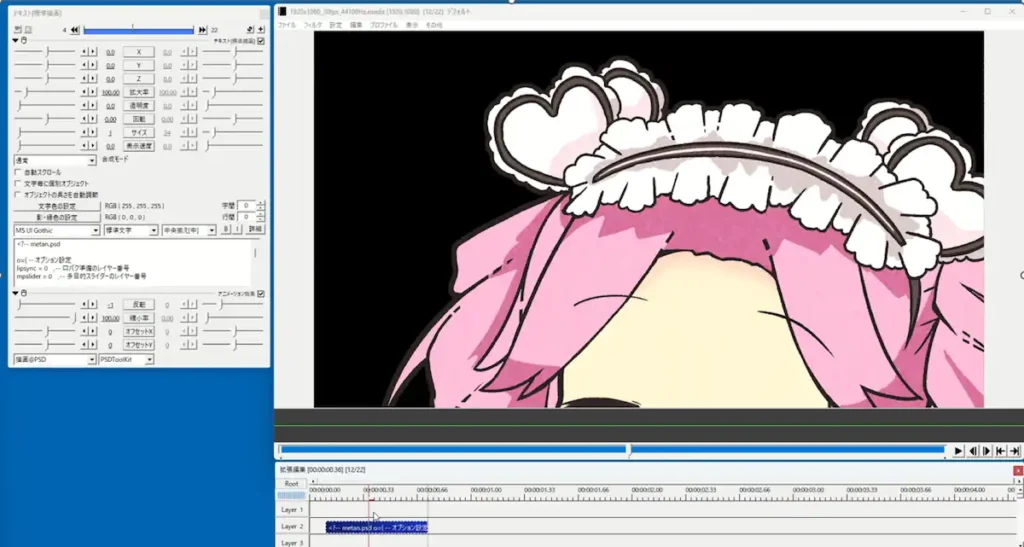
デコしか出てねぇ・・・。
これは、PSDファイルに組み込まれている画像はかなり大きいサイズになっているため。
縮小とかの調整をする必要がある。
拡張編集のPSDファイルのオブジェクトをクリックすると、
細かい設定ができる画面が出てくる。
上の方に拡大率、下の方に縮小率ってのがあるから、これを調整すれば良い。
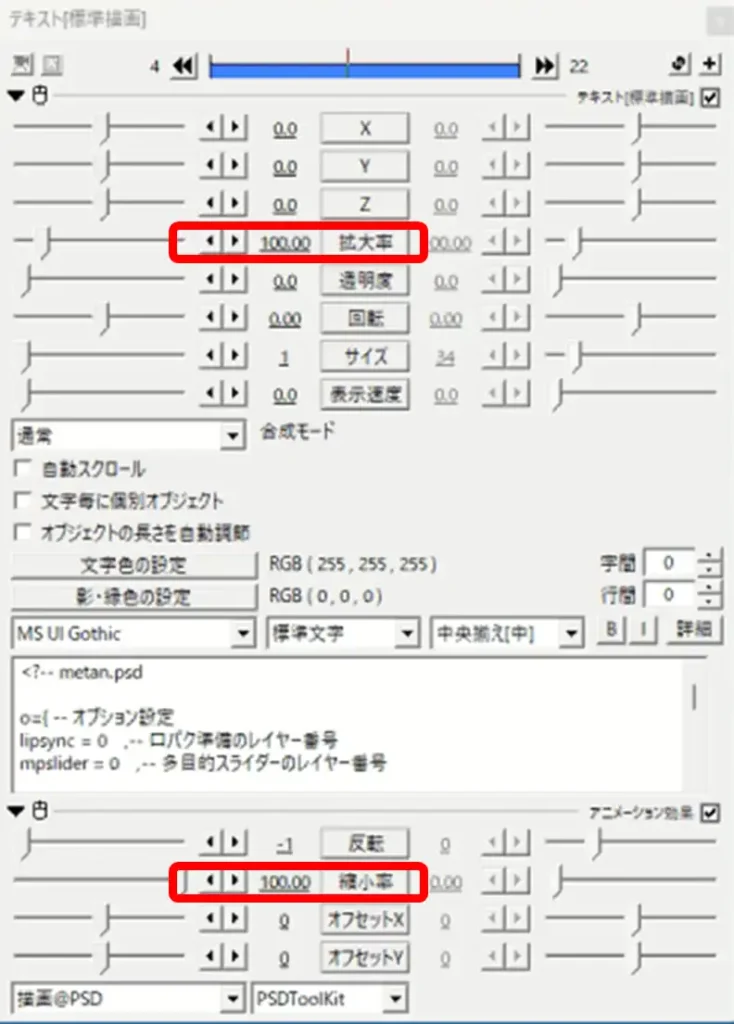
とりあえず上の拡大率を使用して縮小すると・・・。
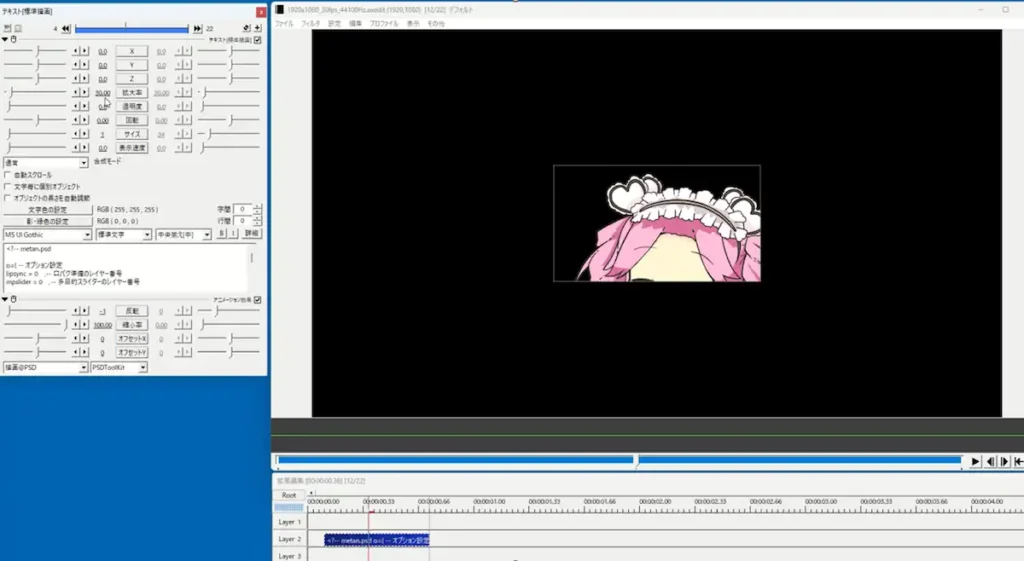
デコだけ写ってる状態で縮小される・・・。
よって、調整するのは下の方の縮小率の方が良い。
上にある拡大率は、標準描画としての拡大率で、
現状表示されているものをそのまま拡大縮小するもの。
対して下の縮小率は、アニメーション効果としての拡大縮小するもの。
アニメーション効果として設定できる縮小率は、
PSDファイル内の画像データに対しての縮小率という位置付けになる。
今回の場合だと、画像データを縮小して、指定した範囲に収める必要がある。
まずは縮小率を30くらいにしてみる。
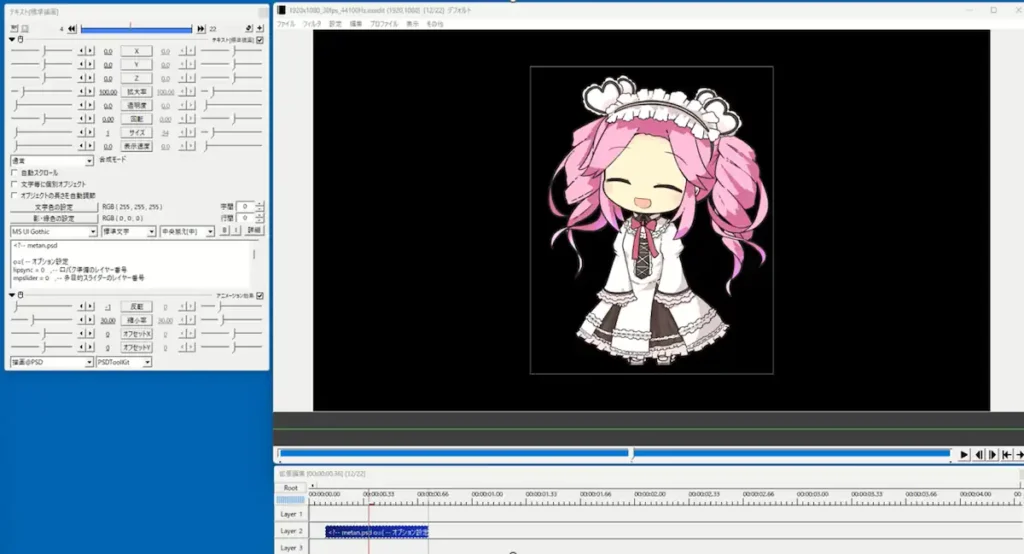
無事、めたんの立ち絵が画面に収まる大きさになった。
基本的には、アニメーション効果としての縮小率を調整する方が、
画像が劣化しなくてよい。
よって、標準描画の拡大率は100固定であることが望ましい。
あとは、メニューのファイルの中にある環境設定にシステムの設定というものがある。
この中の、
「再生ウィンドウの動画再生をメインウィンドウに表示する」
という項目にチェックを入れておくと、再生確認がメインウィンドウに統合されて作業が楽になる。
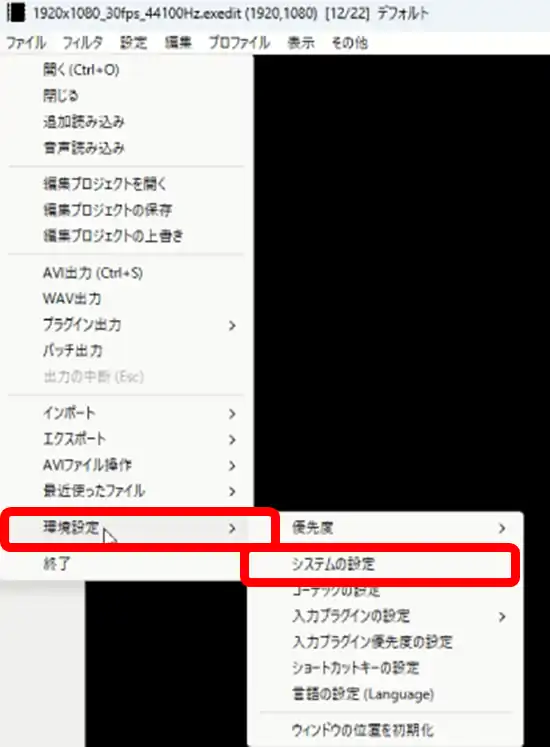
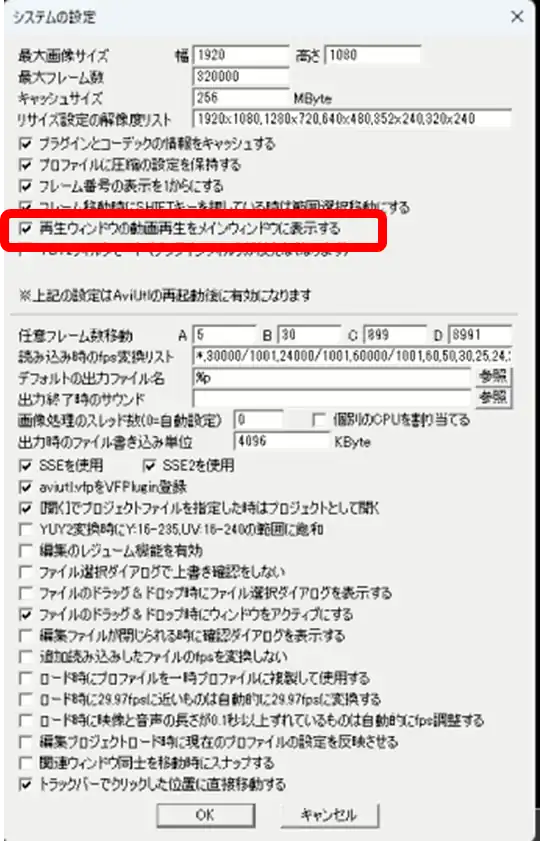
ちなみに、システムの設定はAviUtlを再起動しないと反映されない点に注意。
これは、導入直後にすましちゃってもOKな作業。
効能が分かりやすいところで今回の説明に含めたが、
導入時にやってしまえば、その後の修正は不要になる。





コメント